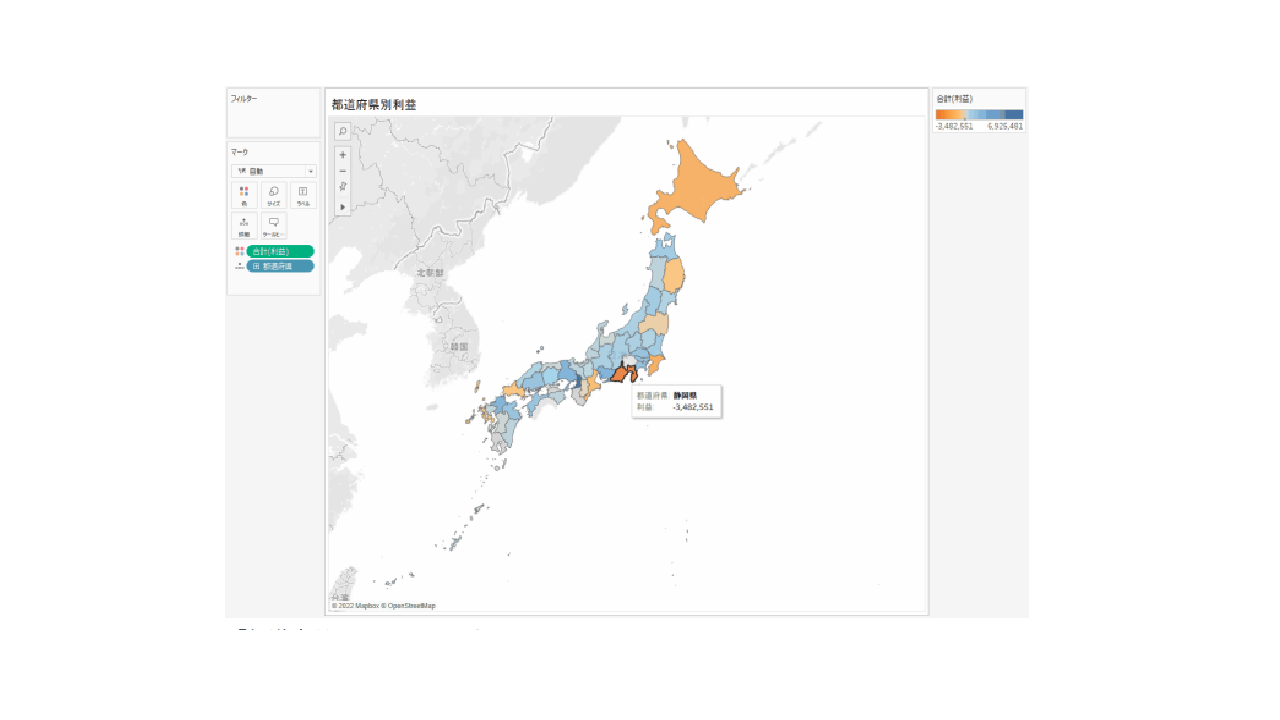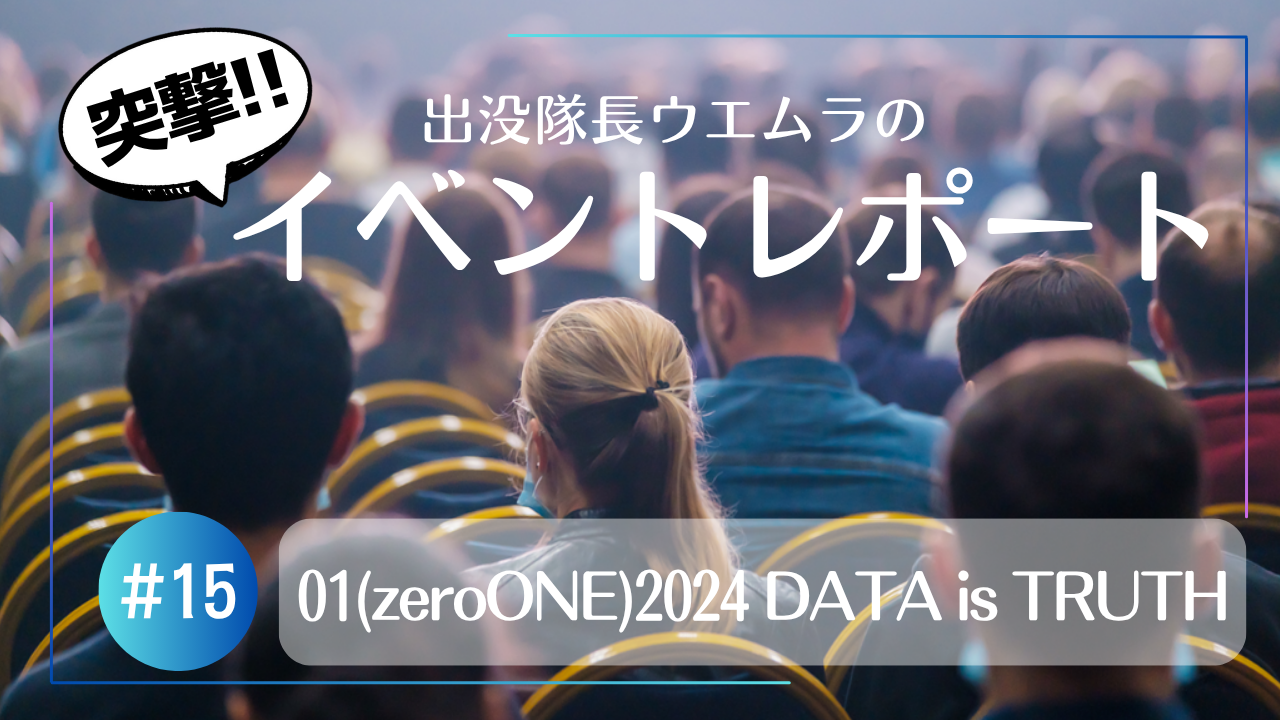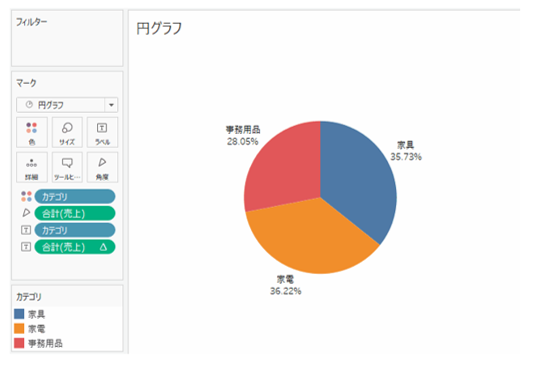このサイトはTableauの地理的分析機能の使用方法を解説しています。地理的役割の設定、マップ表示方法、ポイントマップや色塗りマップの作成手順を詳細に説明しています。また、マップの並べ方やダッシュボード作成のヒントも提供しており、地理データを効果的に可視化する方法を紹介しています。
地理的分析
データソースは、サンプルデータを使用しています。
地理的役割の設定
1.地理的役割のフィールドを特定する
「シート1」を開き、データペインを確認すると、このデータセットで地理的役割を持つフィールドは、国/地域、地域、市区町村、都道府県、が考えられるがデータ型は「文字列」となっている。
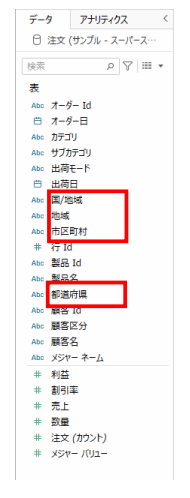
2.地理的役割を設定する
各フィールドの右端の▼をクリックして、以下を設定する。
「国/地域」 → 地理的役割 → 国/地域
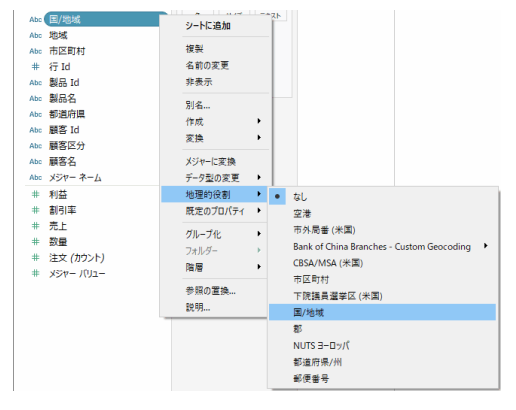
都道府県 → 地理的役割 → 都道府県/州
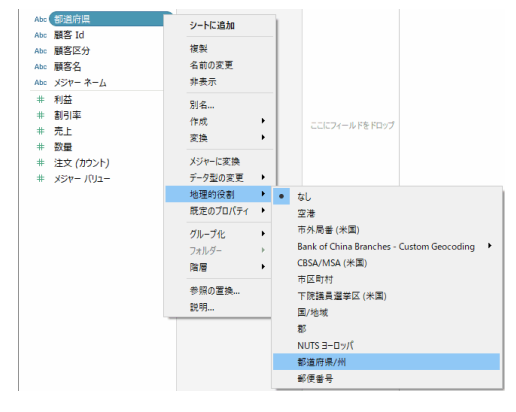
市区町村 → 地理的役割 → 市区町村
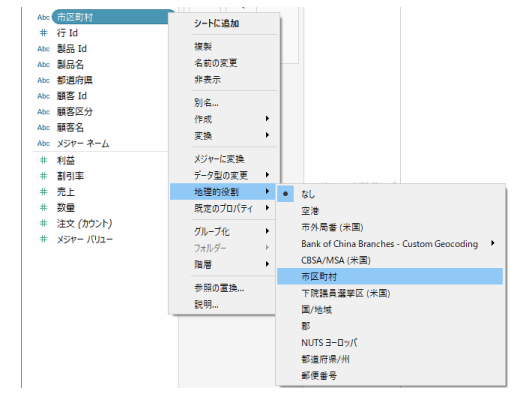
地域 → 地理的役割 →次から作成 → 都道府県
※地域は都道府県を基に設定したいため、先に都道府県を地理的役割に設定しておく必要がある。
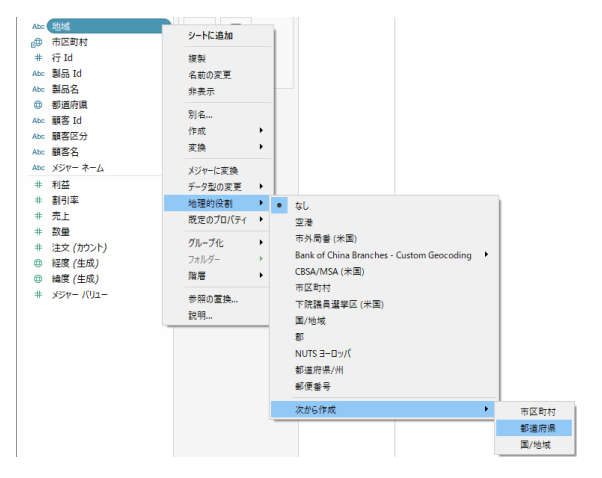
フィールドの前のアイコンが地球儀に変更され、地理的役割に設定される。
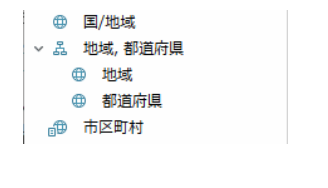
マップ表示方法
1.地理的役割フィールドをダブルクリックするか、または、ビューにドラッグする
例えば、都道府県をビューにドラッグすると、
列には「経度」、行には「緯度」が自動的に設定され、マークの詳細に「都道府県」が設定される。
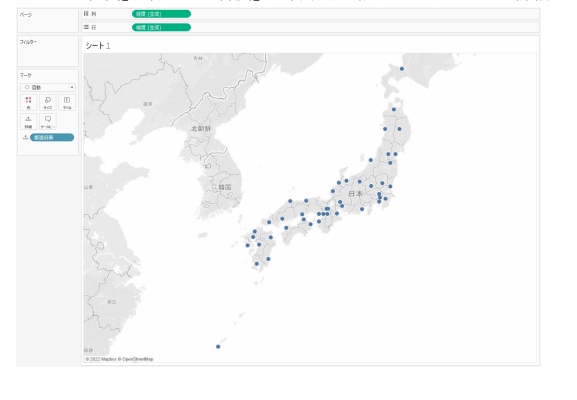
市区町村の場合
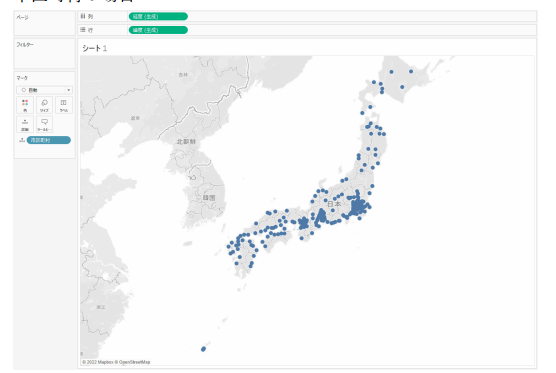
列:経度
行:緯度
詳細:市区町村
色や形状を変えてみる。
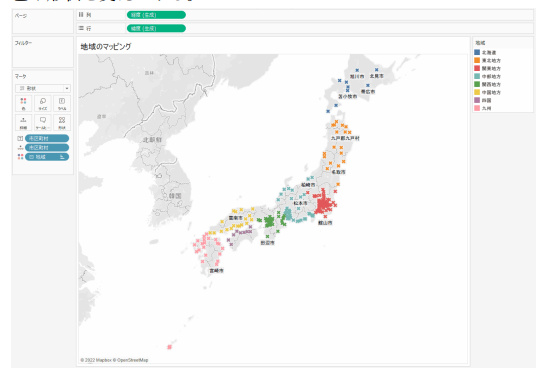
マーク:形状 ×
色:地域
ラベル:市区町村
詳細:市区町村
マップを使った分析サンプル
◆ポイントマップ
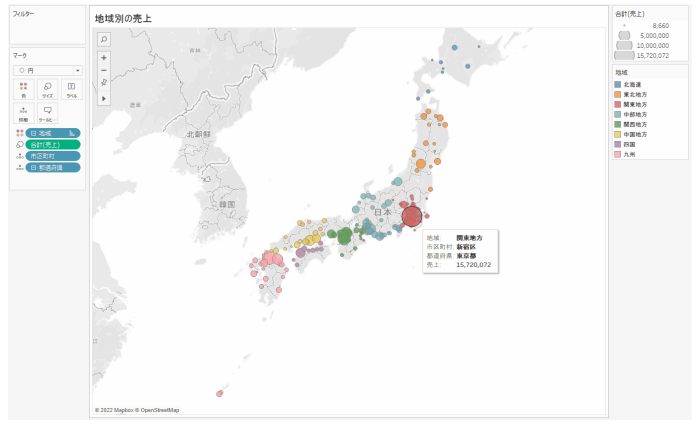
「都道府県」をビューにドラッグ
色:地域
サイズ:売上
詳細:市区町村、都道府県
◆色塗りマップ
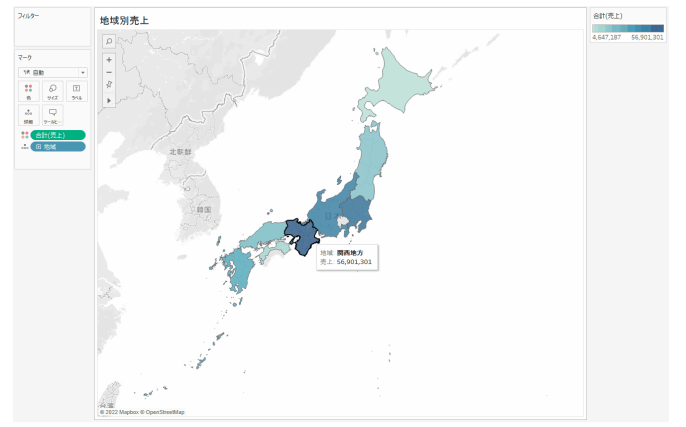
「地域」をビューにドラッグ
色:売上
詳細:地域
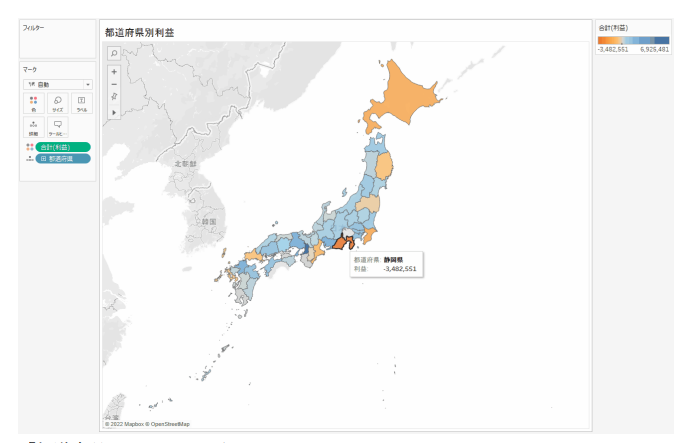
「都道府県」をビューにドラッグ
色:利益
詳細:都道府
列の「経度」をコピーして2つ並べると、横にマップを並べることができる。
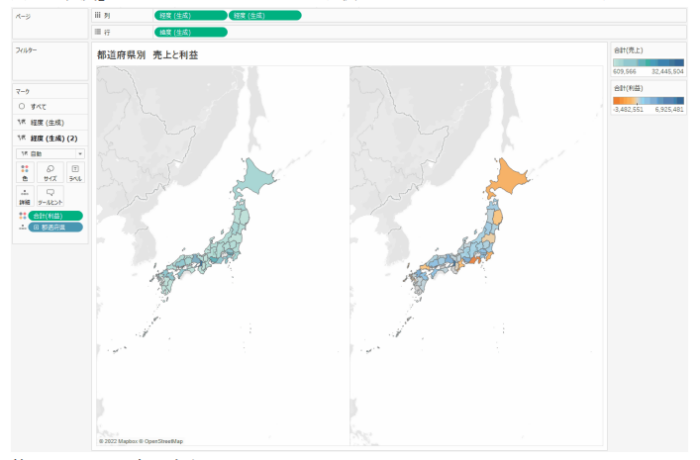
第 1 レイヤー 色:売上
第2レイヤー 色:利益
行の「緯度」をコピーして2つ並べると、縦にマップを並べることができる。
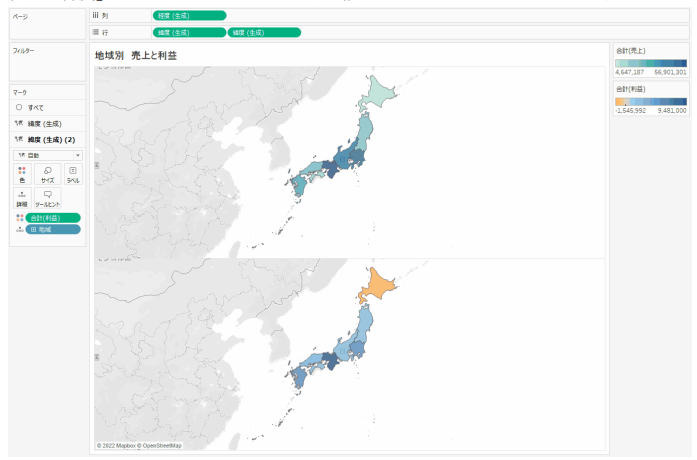
第 1 レイヤー 色:売上
第2レイヤー 色:利益
ダッシュボードサンプル
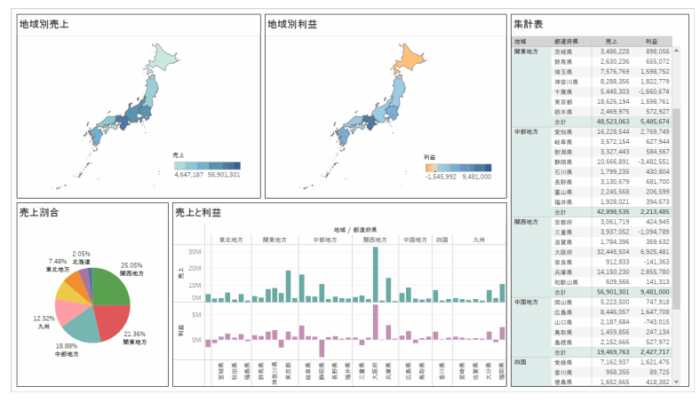
マップ、グラフ、クロス集計などを組み合わせて、便利なダッシュボードを作ってみてください。
以上、今回はTableauの「地理的分析」の小技を紹介しました。
関連リンク